Grand Theft Auto: San Andreas é a sétima entrada na série GTA. Foi desenvolvido pela Rockstar Games e lançado em 2004 para muitas plataformas de jogos diferentes. O jogo se concentra em Carl Johnson e a gangue de Grove Street no estado fictício de San Andreas (uma paródia da Califórnia).
GTA: San Andreas é um dos jogos mais bem avaliados da série Grand Theft Auto, e muitos jogadores afirmam que é o seu favorito na série. Como resultado dessa popularidade, a Rockstar portou o jogo para muitas plataformas diferentes, chegando a colocá-lo no iOS e Android.
Infelizmente, embora o jogo tenha sido portado para quase todas as plataformas de jogos disponíveis, San Andreas nunca foi portado para o Linux. Como resultado, se você for um jogador Linux, precisará seguir este guia para fazer o jogo funcionar.
Quer jogar GTA 4 ou GTA 5 no Linux, verifique os guias vinculados.
Colocando o GTA: San Andreas funcionando
Como muitos dos jogos Grand Theft Auto, a melhor maneira de fazer San Andreas funcionar no Linux é por meio do recurso Steam Play. Com o Steam Play, GTA: San Andreas pode ser facilmente configurado para rodar dentro do Wine, Proton e outras ferramentas automaticamente, ao invés de ter que lidar com isso manualmente.
Para iniciar a instalação do San Andreas, você deve instalar o cliente Linux Steam. Abra uma janela de terminal pressionando Ctrl + Alt + T ou Ctrl + Shift + T no teclado. Em seguida, siga as instruções de instalação da linha de comando descritas abaixo que correspondem ao sistema operacional Linux que você usa atualmente.
Ubuntu
sudo apt install Steam
Debian
wget https://steamcdn-a.akamaihd.net/client/installer/steam.deb sudo dpkg -i steam.deb sudo apt-get install -f
Arch Linux
sudo pacman -S Steam
Fedora
O Fedora Linux não disponibiliza o cliente Steam em suas fontes de software. Como resultado, se você for um usuário do Fedora, a melhor maneira de fazer o Steam funcionar é seguindo as instruções do Flatpak.
OpenSUSE
Aqueles no OpenSUSE devem seguir as instruções do Steam Flatpak.
Flatpak
Os fãs de Flatpak ficarão felizes em saber que o Steam pode ser instalado a partir da loja Flathub. Para fazer o aplicativo funcionar, certifique-se de ter o tempo de execução Flatpak habilitado . Em seguida, insira os comandos abaixo.
flatpak remote-add --if-not-existing flathub https://flathub.org/repo/flathub.flatpakrepo flatpak install flathub com.valvesoftware.Steam
Instale Grand Theft Auto: San Andreas
Assim que o cliente Steam estiver instalado em seu PC Linux, a instalação de Grand Theft Auto: San Andreas pode começar. Siga as instruções passo a passo abaixo para fazer o GTA: San Andreas funcionar.
Etapa 1: Inicie o aplicativo Steam em seu PC Linux procurando por ele no menu de aplicativos. Em seguida, faça login em sua conta Steam com seu nome de usuário e senha.
Passo 2: Após entrar no Steam, encontre o menu “Steam” na parte superior do aplicativo e clique nele com o mouse para revelar suas opções. Em seguida, clique na opção “Configurações” para acessar as configurações do Steam.
Na área de configurações do Steam, encontre a opção “Steam Play” e clique nela com o mouse. Em seguida, ative o recurso Steam Play. Certifique-se também de marcar a caixa ao lado de “Ativar para todos os títulos” para que San Andreas possa funcionar com a tecnologia Steam Play.
Passo 3: Encontre o botão “Store” no Steam e clique nele com o mouse para ir para a loja Steam. Depois, na loja Steam, localize a caixa “Pesquisar”, clique nela e pesquise “GTA San Andreas”.
Etapa 4: selecione San Andreas nos resultados da pesquisa para ir para a página da loja de GTA: San Andreas. Em seguida, compre o jogo com o método de pagamento de sua preferência para adicioná-lo à sua biblioteca do Steam.
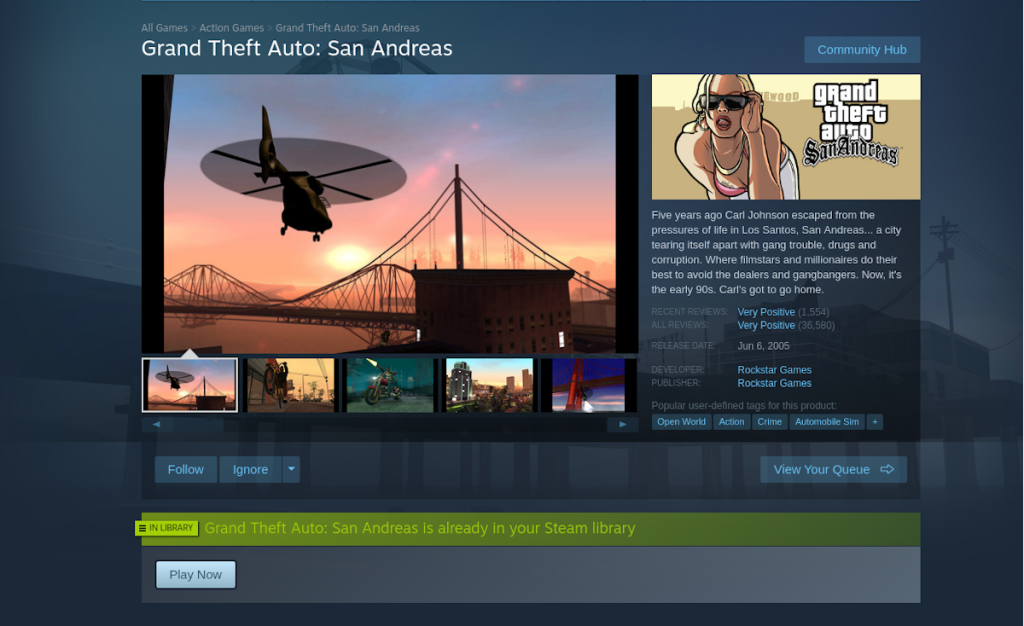
Passo 5: Encontre o botão “Biblioteca” no Steam e clique nele com o mouse. Ao clicar em “Biblioteca”, você será direcionado para sua coleção de videogames Steam.
Nesta área “Biblioteca”, existe uma caixa de pesquisa. Localize a caixa de pesquisa. Em seguida, clique nele com o mouse. Digite “San Andreas” na caixa de pesquisa e o Steam filtrará seus jogos para mostrar San Andreas.
Etapa 6: Selecione “San Andreas” nos resultados da pesquisa para acessar a página do jogo Steam para Grand Theft Auto: San Andreas.
Etapa 7: Na página do jogo Steam para San Andreas, você verá uma breve descrição do jogo. Você também verá um botão azul “INSTALAR”. Com o mouse, selecione o botão azul “INSTALAR”.
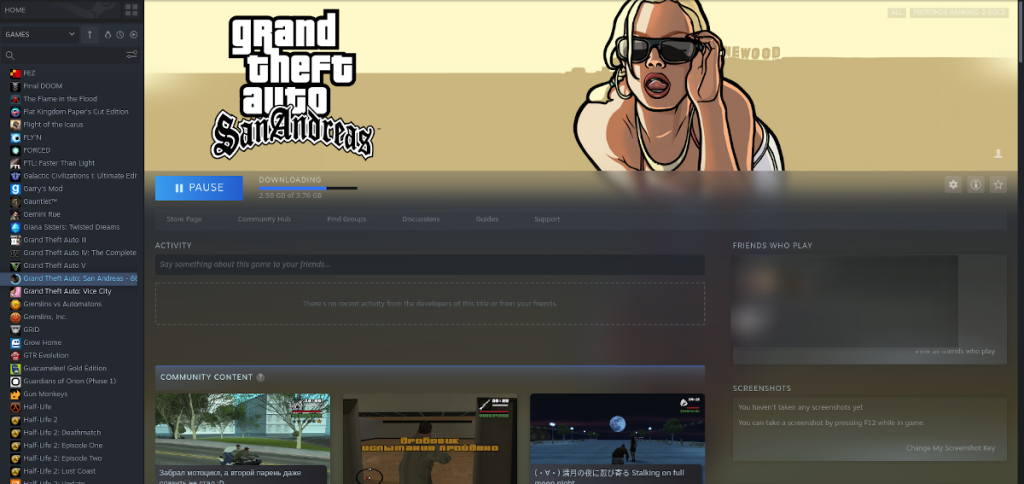
Ao selecionar o botão azul “INSTALAR”, o Steam começará a baixar e instalar Grand Theft Auto: San Andreas em seu PC Linux. Sente-se e seja paciente, pois o jogo tem pelo menos 4 gigabytes.
Etapa 8: Quando o download de GTA: San Andreas for concluído, o botão azul “INSTALAR” se transformará em um botão verde “JOGAR”. Selecione-o para iniciar o jogo.
Ao iniciar o San Andreas, o Steam irá informá-lo de que está configurando tudo com a ferramenta de compatibilidade do Steam Play. Seja paciente e permita que ele configure tudo.

Quando a configuração estiver concluída, San Andreas estará pronto para jogar!
Solução de problemas
Graças ao Steam Play, Grand Theft Auto: San Andreas deve funcionar relativamente bem na maioria dos PCs Linux. Dito isso, se você tiver problemas para fazer o jogo funcionar, certifique-se de verificar sua página no ProtonDB para fins de solução de problemas!

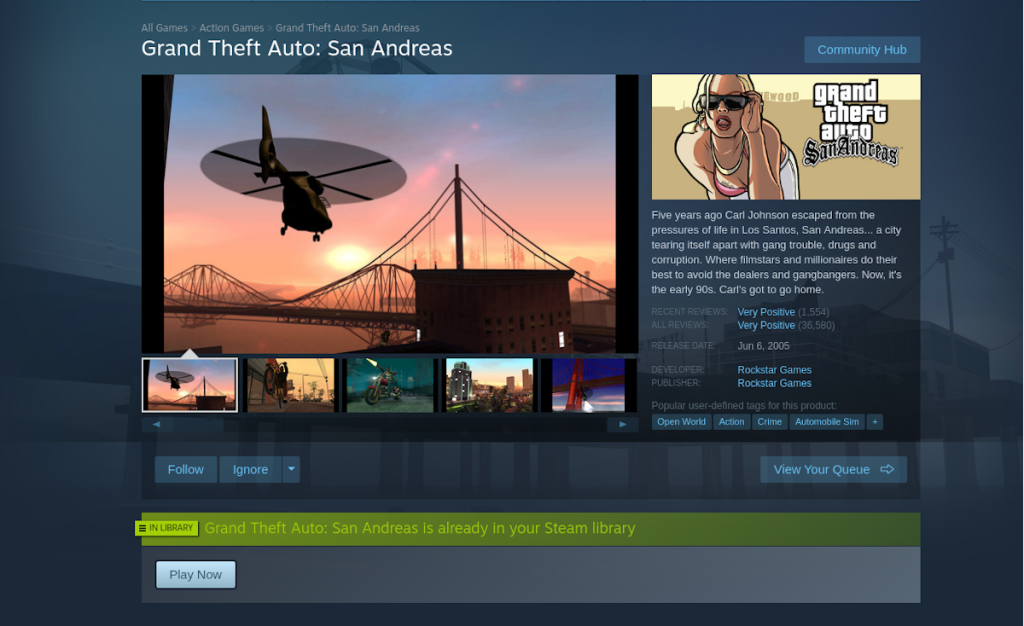
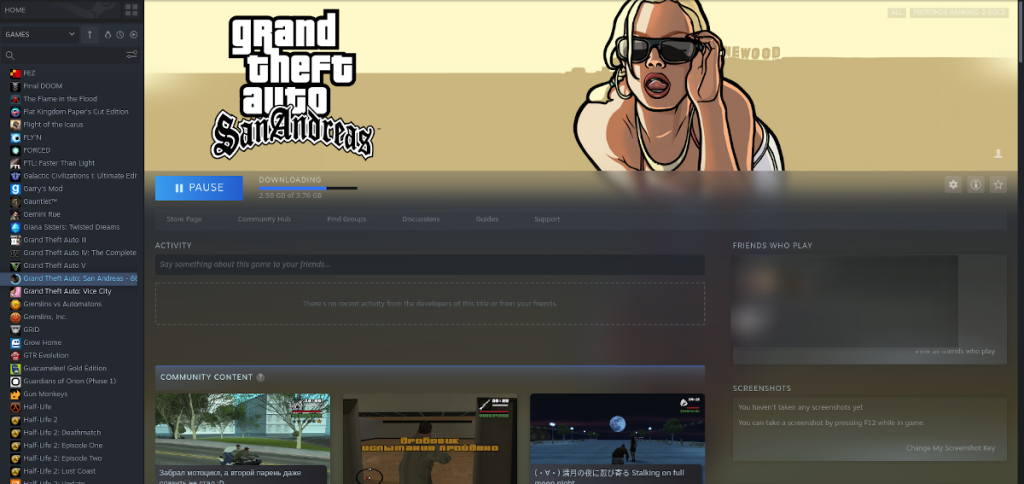

![Baixe o FlightGear Flight Simulator gratuitamente [Divirta-se] Baixe o FlightGear Flight Simulator gratuitamente [Divirta-se]](https://tips.webtech360.com/resources8/r252/image-7634-0829093738400.jpg)






![Como recuperar partições perdidas e dados do disco rígido [Guia] Como recuperar partições perdidas e dados do disco rígido [Guia]](https://tips.webtech360.com/resources8/r252/image-1895-0829094700141.jpg)
